Résumé
Lors d'avoir supprimé accidentellement l'historique de Viber sur un iPhone, vous avez besoin de les récupérer. Alors, d'abord, vous pouvez penser à restaurer les données à partir d'un fichier de sauvegarde si vous en avez créé un. Sinon, vous pouvez essayer un outil qui s'appelle Viber Data Recovery pour restaurer vos messages de Viber directement à partir du stockage interne de votre iPhone.
Comment restaurer votre historique de discussion de Viber sur un iPhone ? Récupérer à partir d'une sauvegarde d'iCloud ou d'iTunes est sans aucun doute la première solution en cas de la perte de données. Donc il faut créer régulièrement des sauvegardes pour vos messages de Viber en avance. Par contre, si vous n'avez pas de sauvegarde, nous vous proposons d'essayer un outil de récupération de données professionnel pour restaurer directement vos messages de Viber directement à partir de l'unité de stockage interne d'iPhone.
Vous pouvez transférer vos données de discussions de Viber vers un ordinateur. Une fois que vous supprimez accidentellement votre historique de discussion important, vous pouvez les récupérer à partir de la sauvegarde sur l'ordinateur. C'est sans aucun doute la meilleure méthode de conserver votre historique de discussion de Viber en pleine sécurité.
- Section 1. Récupération de données de Viber sans sauvegarde d'iPhone
- Section 2. Instruction de sauvegarder les contacts de Viber sur PC
- Section 3. Instruction de restaurer les messages de Viber à partir d'une sauvegarde.
- Section 4. Instruction de récupérer vos messages de Viber, même sans sauvegarde
Section 1. Récupération de données de Viber sans sauvegarde d'iPhone
iCloud et iTunes consistent aux 2 outils officiels de sauvegarde pour les utilisateurs d'Apple. Vous pouvez sauvegarder vos messages de Viber sur iCloud ou sur iTunes, afin de bien conserver vos données et de les récupérer en cas d'une suppression accidentelle. Mais en tout cas, pour conserver vos données, il faut assurer d'avoir suffisamment d'espace de stockage pour toutes vos données.
Instruction de sauvegarder vos messages de Viber d'iPhone sur iTunes
iTunes permet de sauvegarder gratuitement vos données d'iPhone vers l'ordinateur. Vous devez confirmer qu'il y a suffisamment d'espace de stockage pour sauvegarder toutes vos données d'iPhone, y compris bien sur l'historique de discussion de Viber.
Vous connectez votre iPhone à un ordinateur, puis vous vous connectez à iTunes avec Apple ID et le mot de passe correspondant. Une fois qu'iTunes détecte votre iPhone, vous passez à la page de Résumé. Vous trouvez le bouton Sauvegarder iPhone dans cette page. Il faut garder la connexion stable pendant tout ce processus. Lorsque la synchronisation de données de Viber s'accomplit, vous pouvez déconnecter votre iPhone du PC.
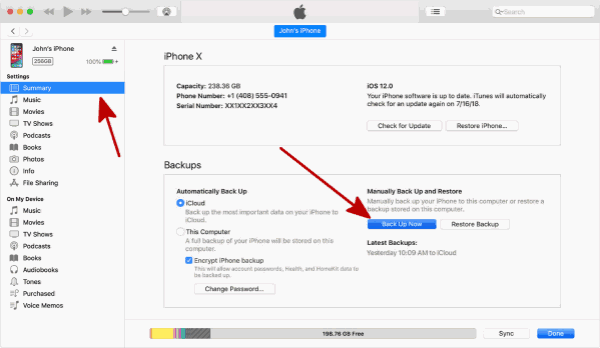
Instruction de sauvegarder l'historique de discussion d'iPhone sur iCloud
Vous pouvez également profiter d'iCloud pour sauvegarder votre historique même sans un ordinateur. Néanmoins, l'espace de stockage en nuage sur iCloud n'est pas gratuit. Vous devez payer pour plus d'espace.
Ou d'ailleurs, vous ouvrez Paramètres sur votre iPhone, et cliquez sur votre nom, et entrez dans iCloud. Vous activez Viber dans la liste de synchronisation, afin de synchroniser automatiquement vos messages sur iCloud. Par la suite, sur l'interface d'iCloud, vous pouvez modifier les options de la sauvegarde. Vous sélectionnez de Sauvegarder maintenant afin de sauvegarder votre historique de chat de Viber.
N'utilisez pas votre iPhone au cours de la sauvegarde. En outre, confirmez que vous avez assez d'espace de stockage sur votre ordinateur pour toutes vos données.
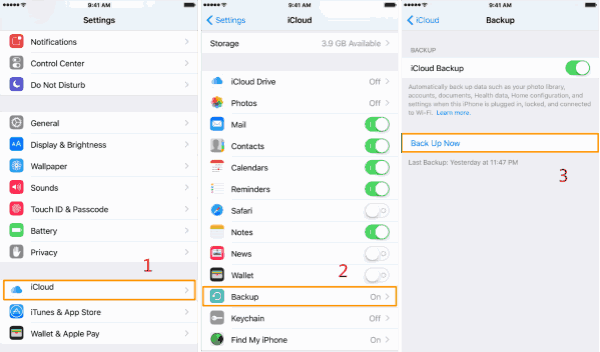
Pour les utilisateurs d'iPhone, vous pouvez profiter d'iTunes ou d'iCloud pour sauvegarder vos données de Viber. Vous pouvez restaurer vos messages à partir de la sauvegarde, en cas d'une suppression ou une perte de données accidentelle.
Section 2. Instruction de sauvegarder les contacts de Viber sur PC
Si vous utilisez iCloud ou iTunes pour sauvegarder vos données, vous ne pouvez pas sélectionner une partie de données destinées à sauvegarder. Si vous ne voulez sauvegarder qu'une partie de données, les photos voulues par exemple, vous pouvez suivez les instructions suivantes pour sauvegarder sur PC.
Etape 1. D'abord, vous téléchargez l'outil de sauvegarde EelPhone Viber sur un ordinateur. Vous l'installez sur votre ordinateur puis l'exécutez tout de suite. Puis sur l'interface principale de l'outil, vous cliquez sur Viber parmi toutes les fonctions offertes.
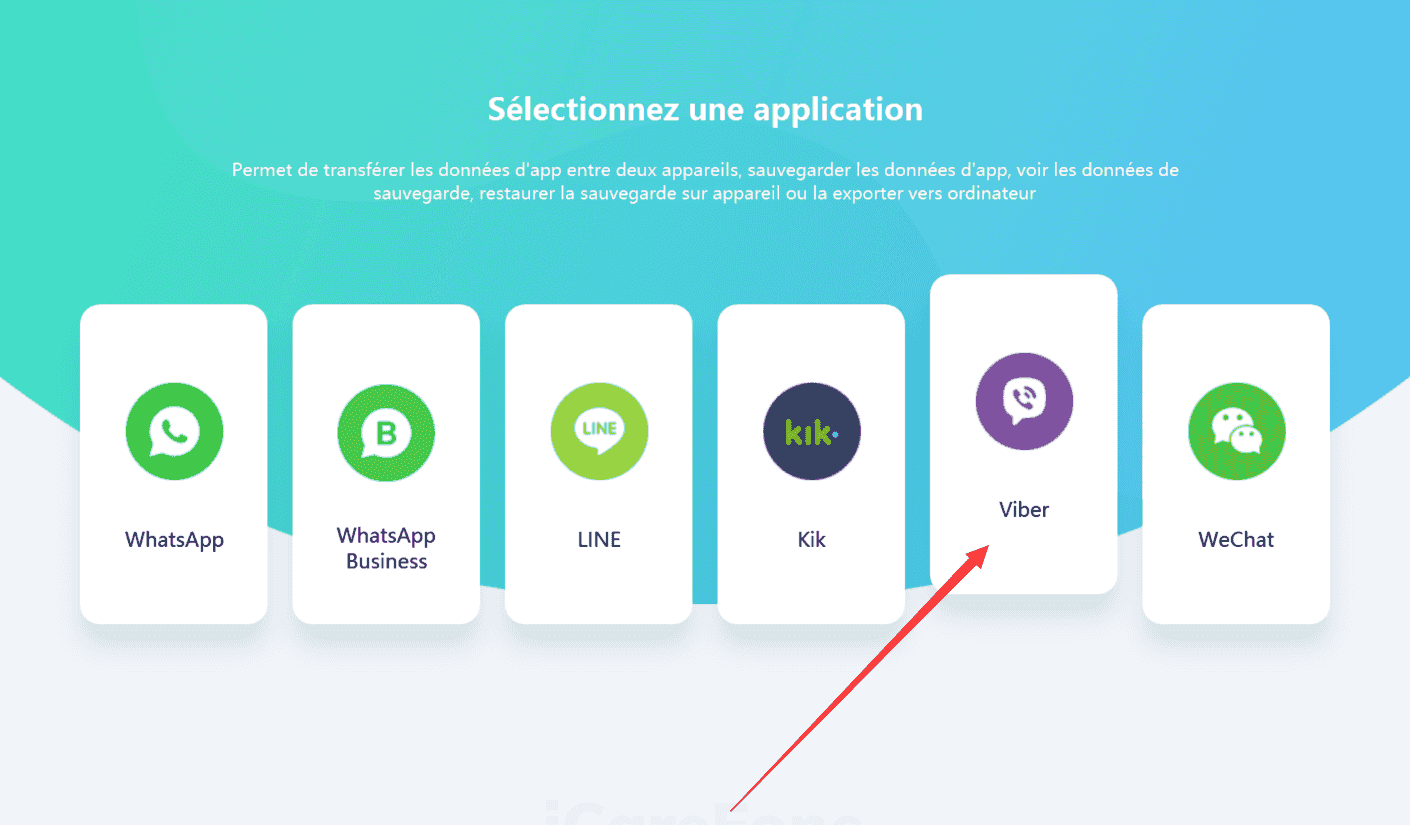
Etape 2. Connectez votre iPhone à l'ordinateur avec un câble USB. Puis vous activez la fonction de sauvegarde à côté gauche de l'écran. L'outil pourra reconnaitre le modèle de votre iPhone ainsi que la version du système d'opération. Vous pouvez ensuite cliquer sur Sauvegarder maintenant pour sauvegarder vos messages de discussion de Viber.
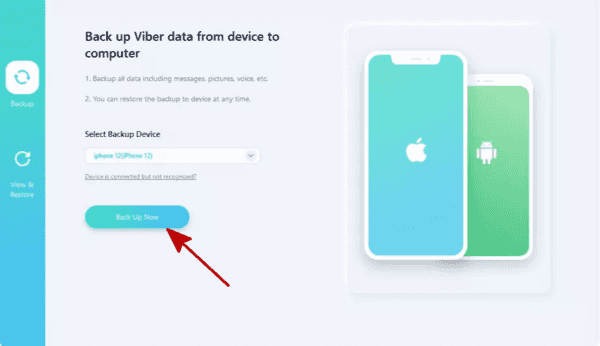
Etape 3. Vous devez garder la connexion stable en cours de sauvegarde.
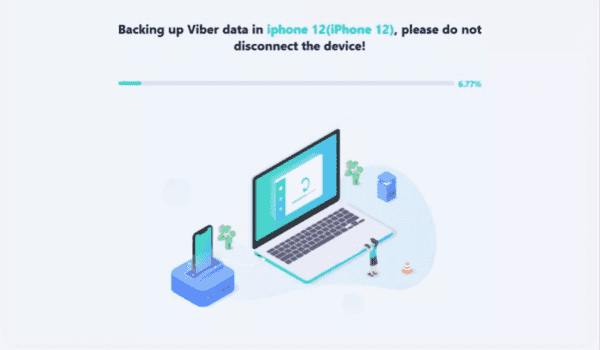
Etape 4. Par la suite, vous retournez à l'interface de Restauration de Viber. Vous cliquez sur Visualisation & Sauvegarde. Puis la liste des sauvegardes s'affiche. Vous pouvez cliquer sur la liste et cliquez sur Afficher pour montrer la sauvegarde.
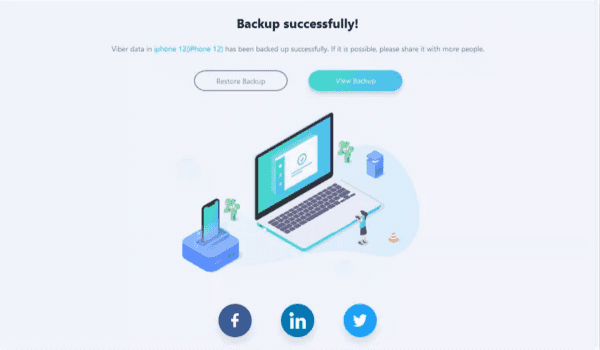
Etape 5. Ici vous voyez toutes les données de l'historique de discussion de Viber dans la liste de sauvegarde. Vous pouvez sélectionner les messages de discussion que vous voulez sauvegarder sur l'ordinateur.
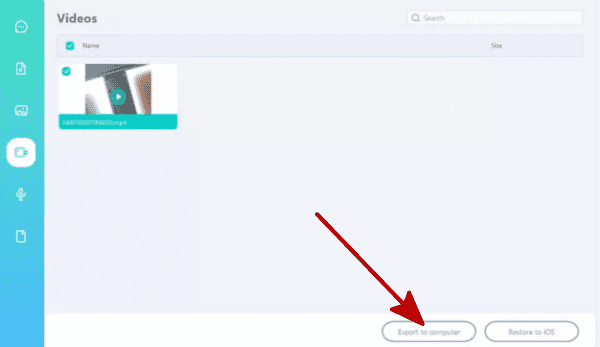
Etape 6. A la fin, vous cliquez sur Sauvegarder pour enregistrer vos messages vocaux sur ordinateur. Il faut définir un dossier d'enregistrement pour vos messages de discussion. Puis vous pouvez les trouver facilement, ou récupérer vos données depuis la sauvegarde de Viber sur un iPhone.
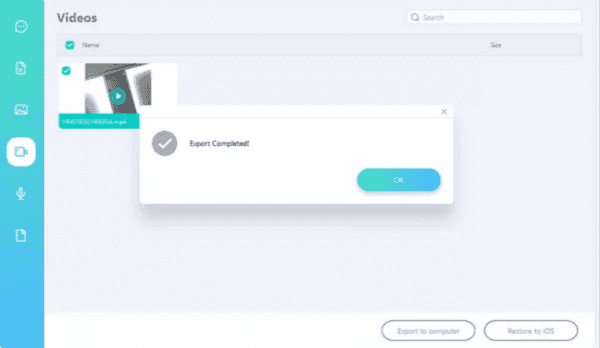
Section 3. Instruction de restaurer les messages de Viber à partir d'une sauvegarde.
C'est assez facile de récupérer vos messages de Viber supprimés si vous avez sauvegardé votre historique de discussion en avance. Vous pouvez récupérer vos messages de Viber à partir de la sauvegarde en suivant les étapes ci-dessous.
Restauration de données de messages de Viber à partir d'iTunes
D'abord, vous connectez votre iPhone à l'ordinateur. Une fois qu'iTunes détecte et reconnait votre appareil, sur l'interface Résumé d'iTunes, vous appuyez sur l'option Restaurer à partir de la sauvegarde pour restaurer vos messages de Viber depuis la sauvegarde. Néanmoins, il est à remarquer que cette opération effacera toutes les données existantes sur votre iPhone.
Récupération des messages de Viber depuis iCloud
L'outil de stockage en nuage d'Apple, iCloud, est légèrement différent d'iTunes. Si vous voulez récupérer vos messages de Viber supprimés depuis iCloud, il faut d'abord réinitialiser votre iPhone dans Paramètres en avance. Sur la page Applications et données, vous appuyez sur Restaurer depuis iCloud, ce qui permet de restaurer vos messages de Viber depuis iCloud. Néanmoins, toutes les données d'iPhone seront effacées et remplacées par celles de la sauvegarde.
Restauration depuis une sauvegarde depuis un outil de sauvegarde de Viber
Nous vous proposons un outil de sauvegarde qui s'appelle EelPhone Viber Transfer, à l'aide duquel vous pouvez facilement sauvegarder ou récupérer vos données d'iPhone.
Etape 1. D'abord, tout pareil, il faut toujours connecter votre iPhone à l'ordinateur et exécuter EelPhone Viber Tranfer. Vous cliquez sur Viber sur l'interface d'accueil du programme.
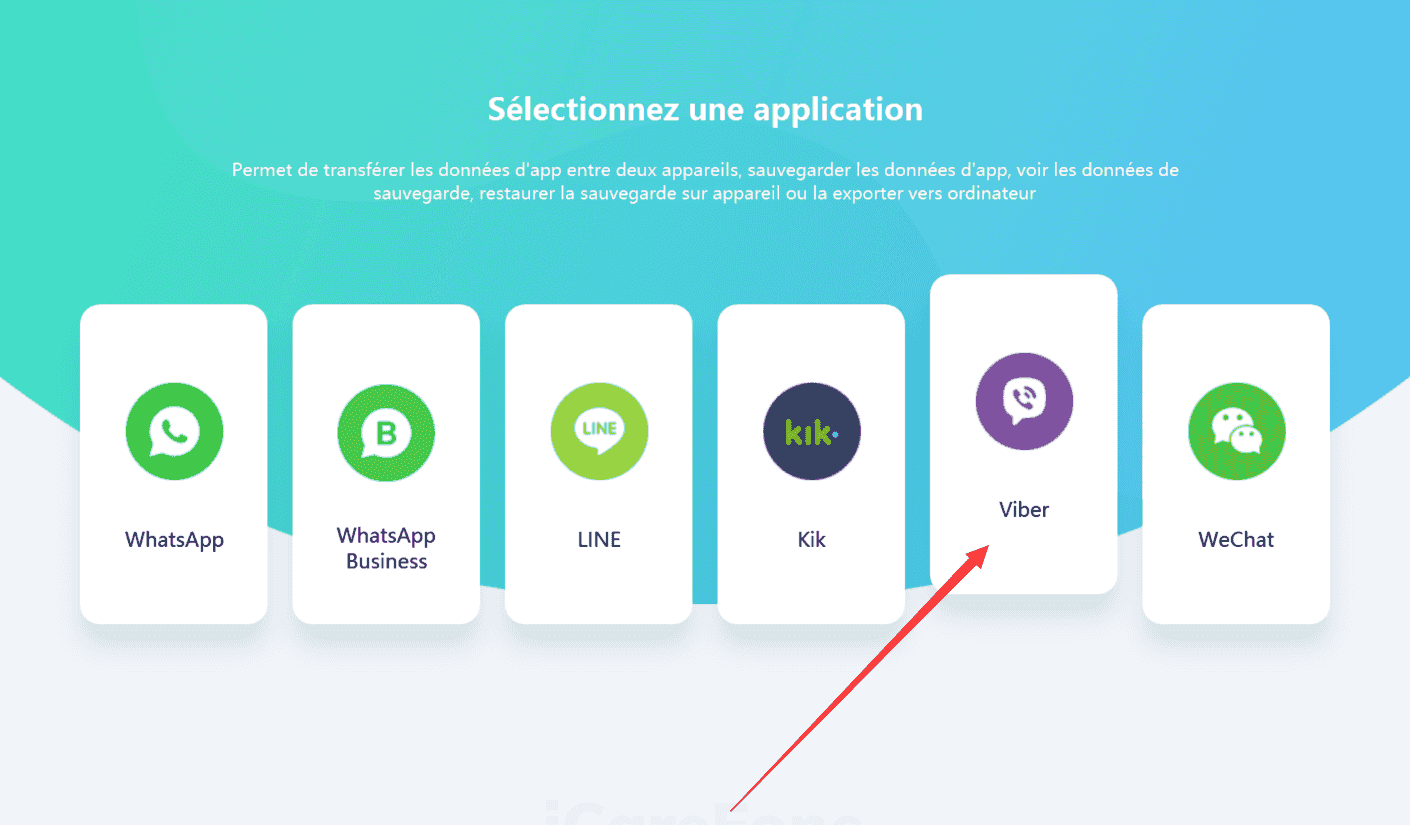
Etape 2. A côté gauche de l'interface, vous cliquez sur Révise & Restauration, puis tous les fichiers de sauvegarde s'afficheront à droit de l'écran.
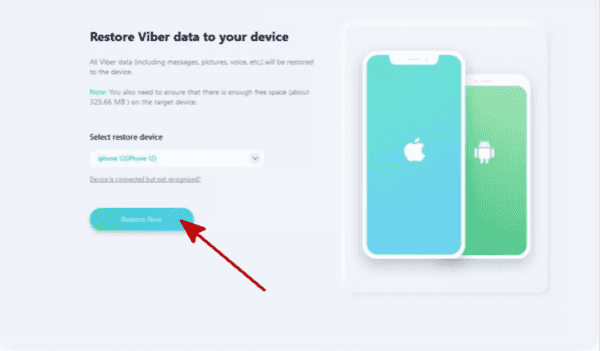
Etape 3. Vous pouvez maintenant sélectionner un fichier de sauvegarde de Viber pour la restauration. Puis vous appuyez sur Resaurer sur iOS pour récupérer les messages de Viber depuis la sauvegarde.
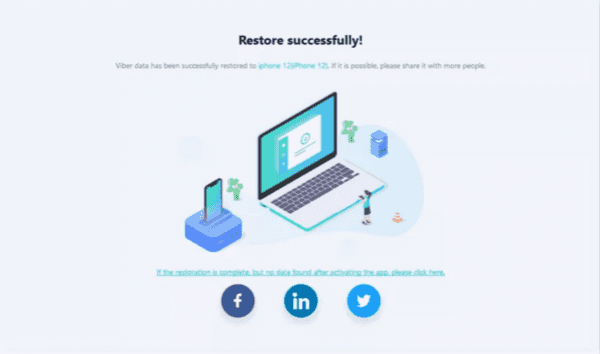
Vous devez garder la connexion stable entre l'ordinateur et votre iPhone au cours du transfert. Tous vos messages seront récupérés à votre iPhone par la suite. Néanmoins, si vous n'avez pas de sauvegarde de vos messages de Viber, il faut alternativement adopter un outil de récupération de données pour l'aide, qui permet de rechercher directement vos messages supprimés de votre espace de stockage interne d'iPhone.
Section 4. Instruction de récupérer vos messages de Viber, même sans sauvegarde
Au cas où vous supprimez accidentellement vos messages de Viber et que vous n'avez pas créé de sauvegarde, une seule solution considérable est de rechercher un outil de récupération de données sur ordinateur pour l'aide. Nous vous proposons iPhone Data Recovery.
Etape 1. D'abord, il faut téléchargez le programme EelPhone Récupération De Données iPhone sur l'ordinateur. Vous l'exécutez tout de suite, et cliquez l'option Récupérer données d'iPhone.
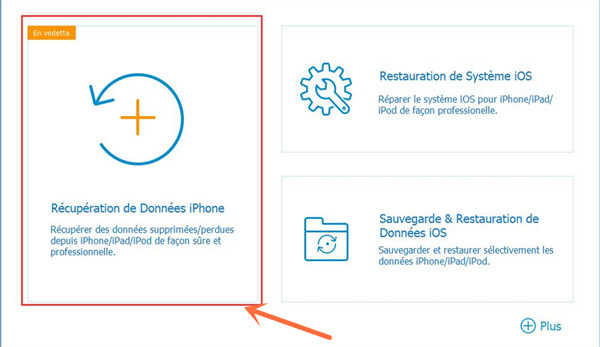
Etape 2. Ensuite, vous connectez votre iPhone à l'ordinateur avec un câble USB, et déverrouillez votre iPhone puis sélectionnez de Faire confiance à l'ordinateur. Le programme pourra analyser automatiquement le stockage interne de votre iPhone. Puis vous appuyez sur le bouton Démarrer analyse afin de scanner votre iPhone.
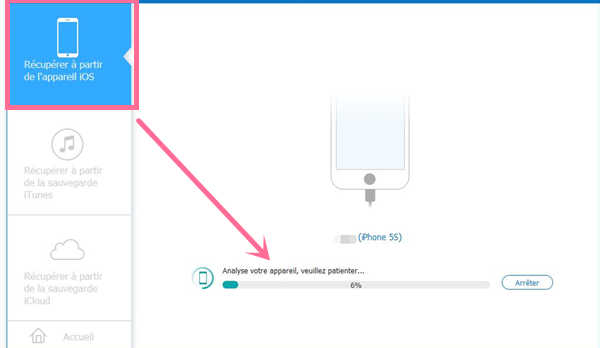
Etape 3. A la fin, cet outil analysera toutes les données dans votre iPhone, y compris également vos données supprimées. Dans le résultat d'analyse, vous pouvez prévisualiser tous les messages de discussion récupérables de Viber. Alors, sélectionnez les messages que vous voulez et cliquez sur le bouton Récupérer afin d'exporter vos messages de discussion de Viber sur l'ordinateur.
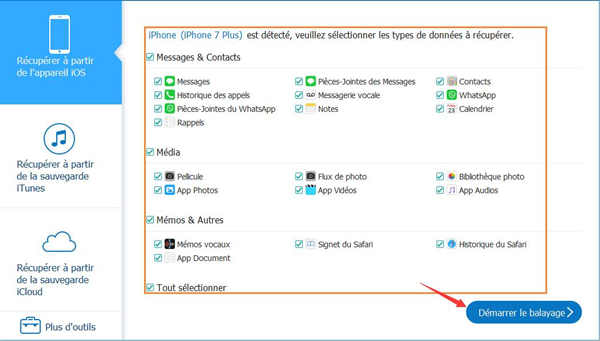
Au cas où vous supprimez accidentellement vos messages de Viber sur un iPhone, pensez à l'outil de récupération de données pour rechercher vos messages perdus. Vous pouvez récupérer vos messages de Viber supprimés. Si vous avez créé une sauvegarde pour vos données sur iTunes, iCloud ou sur votre ordinateur, bien sûr que vous pouvez récupérer directement votre historique depuis la sauvegarde.
Marion Cotillard
Cet article a mise à jours en 16 Novembre 2021

Merci
 Merci à votre commentaire!
Merci à votre commentaire!




